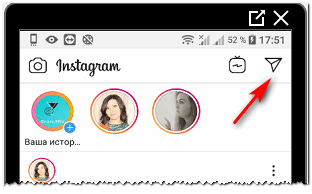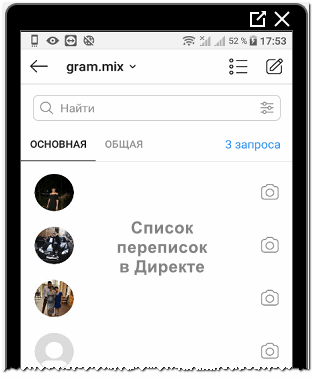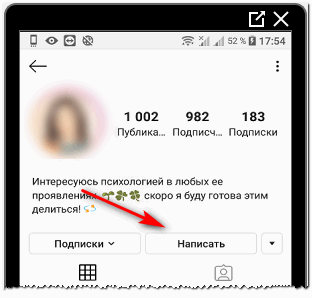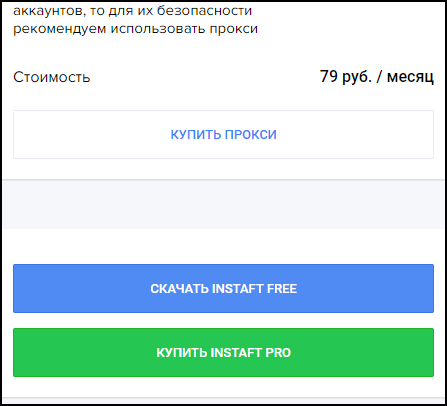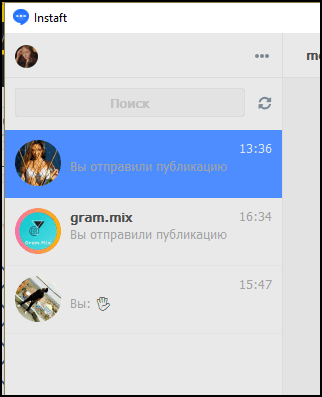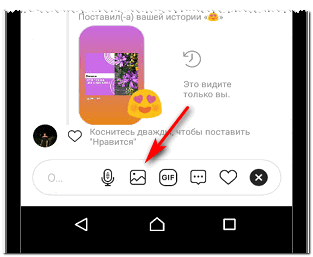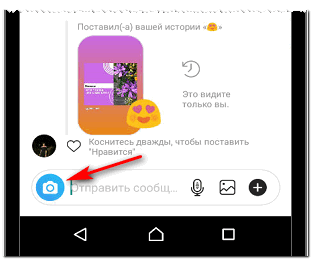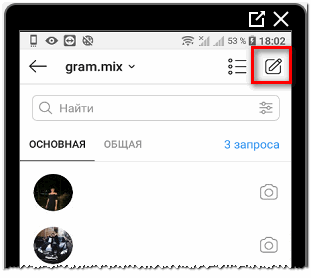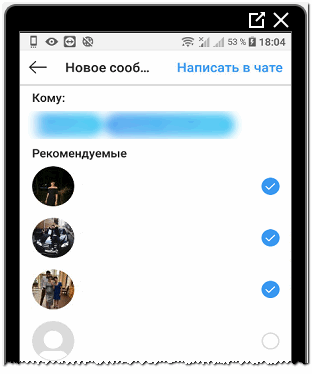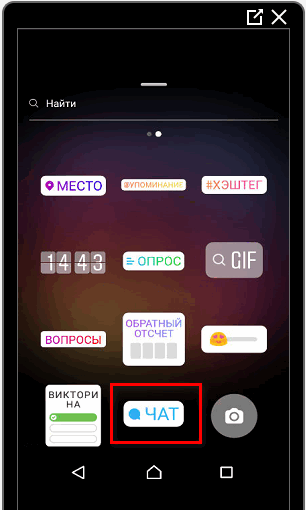Щоб написати Директ Инстаграма через телефон, не потрібно встановлювати сторонніх додатків. Месенджер вбудований в соціальну мережу і доступний з мобільного версії.
Як працювати з особистими повідомленнями в Инстаграме
У Инстаграме написати особисте повідомлення можливо через стандартний розділ, розташований у правому верхньому куті, в категорії Стрічка. У Діалогах розташовані листування, що користувач раніше почав. Там же є і відеозв’язок з підключенням друзів і створенням групового чату.
Основні функції Діректа:
- передача повідомлень. Обмін текстовими повідомленнями між користувачами;
- відправка медіафайлів. Відео або фотографій з Галереї або зняті на стандартну камеру Инстаграма;
- стікери і швидкі відповіді. Для співрозмовників, яким потрібно терміново відповісти на одне повідомлення;
- блокування та налаштування сповіщень. Параметри конфіденційності для особистого листування;
- створення чатів. Максимальна кількість учасників в групі – 30 осіб.
Директ доступний, як на старих версіях Инстаграма, так і на нових. Причому з останнім оновленням комп’ютерного формату, особисті повідомлення стали доступні і при відкритті коду сторінки.
Як відправити повідомлення в Инстаграме:
- Зайти в соціальну мережу – авторизуватись.
- Натиснути: «Стрічка» – зверху значок «літачка».

- Перейти в листування – вибрати потрібну.

- У рядок введення написати текст.
Якщо листувань раніше не було:
- Вибрати в списку підписок або передплатників одержувача повідомлення.
- Перейти до нього в профіль – натиснути: «Написати».

- Вписати текстове повідомлення.
З комп’ютерної версії потрібно зайти на сайт і натиснути по вільному простору правою кнопкою миші «Подивитися код». Далі – оновити і перейти на вкладку в Стрічку. Зверху з’явиться значок Діректа, як на мобільному пристрої.
Директ, як окремий додаток
В новинах нерідко з’являються повідомлення, що Instagram запускає окремий додаток для особистих листувань. Месенджер, який володіє тими ж функціями, що і стандартне в соціальній мережі. Для комп’ютерів передбачені окремі програми, через які можна відправити повідомлення.
Програма Instaft призначена для комп’ютерів і працює, як з масовою розсилкою, так і стандартними повідомленнями. Користувачеві потрібно створити аккаунт на сайті та завантажити програму на ПК.
- Зайти на сайт – натиснути: «Зареєструватися».
- Ввести адресу електронної пошти підтвердити.

- Відкрити лист – скопіювати пароль – повернутися в Instaft та вказати дані для входу.
Далі – дії вже з програмою:
- Відкрити програму – ввести логін і пароль для входу.
- Авторизуватися через дані для входу на сторінку в Instagram.

- Почекати прогрузки – оновити список листувань.
- Вибрати одержувача повідомлення.
На відміну від мобільної версії, з комп’ютера можна відправити тільки смайлики та фотографії. Створити відео неможливо, як і відправити вже раніше створеним файлом. З безкоштовним пакетом доступний всього один акаунт, який можна підключити до Instaft.
Другий тип програми – додаток з Microsoft для Windows 10. Його можна отримати, встановивши окремий інструмент через магазин і авторизувавшись в системі. Додаток не буде встановлено, якщо у користувача відсутня оновлення операційної системи або взломана версія.
Передача медіафайлів: фото та відео в Директе
Написати Директ Инстаграма з Андроїда також просто, як і на Айфонах. Різниця може бути в кількості користувачів у груповому чаті і функція блокування. Додавати медіафайли можливо з двох типів пристроїв, але на останніх версіях соціальної мережі. Тобто, щоб ділитися з друзями (особистої або групової листуванні) фото або відео, які потрібно оновити Instagram до останньої версії.
Як відправити повідомлення в Instagram разом з фотографією:
- Відкрити Instagram – перейти в Direct.
- Вибрати листування – у рядку з введенням тексту натиснути на значку: «Медіа».

- Вказати в Галереї фото або відео – відправити.
Щоб зробити фото безпосередньо з додатка:
- Відкрити листування – натиснути поряд з рядком введення по значку «фотоапарата».
- Вибрати режим зйомки – вказати час показу.

- Надіслати повідомлення.
Одержувач зможе переглянути запис тільки перші 15 секунд, після чого знімок буде видалено. Такий підхід був використаний, щоб поліпшити безпеку і конфіденційність даних.
У Инстаграме заборонено відправляти в повідомленнях з Айфона і Андроїда архівні папки або файли не в розширенні медіа. Але користувачі можуть поділитися посиланнями: скопіювавши і вставивши в рядок листування. Одержувач побачить мініатюру з сайту і зможе перейти по URL, якщо він не відноситься до заборонених ресурсів або вірусним.
Створюємо груповий чат в Инстаграме через Директ
Написати Директ Инстаграма з Айфона і Андроїда відразу декільком користувачам можна в груповий листуванні. Такий формат передбачає одночасне спілкування з кількома передплатниками або підписками.
Як створити чат:
- за допомогою функції в Директе;
- через стікер дії Сторіс.
Як відправити повідомлення відразу декільком користувачам:
- Зайти в Instagram – Директ.
- Натиснути зверху по значку з «олівцем» – вибрати користувачів, які отримають повідомлення.

- Вибрати: «Написати в чат».

У групових бесідах є додаткові функції: заблокувати співрозмовника, прибрати повідомлення і відповісти певній людині. Другий спосіб – створити публікацію в Stories і додати стікер дії: «Чат»:
- Зайти в Instagram – перейти в Сторіс.
- Зробити фотографію або вибрати з Галереї.
- Натиснути на значку стікерів зверху: «Чат».

- Ввести назву і вибрати забарвлення.
- Поділитися з друзями.
Кожен, хто натисне по значку стікера, може надіслати запит на підключення до чату. Автор тимчасової публікації зможе вибрати тих, кого додавати листування. Максимальна кількість учасників чату – 30 осіб.
Написати Директ Инстаграма з телефону в груповий чат можна, як і в звичайну листування. Бесіда буде у спільній папці, з мініатюрами аватарок участіков. Щоб вийти з вікна діалогу, потрібно видалити його і заборонити отримувати повідомлення.